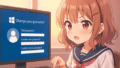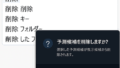Windows 11にアップグレードした後、標準の画像ビューアーが変更され、使いにくいと感じている方もいらっしゃるかもしれません。旧来のwindowsフォトビューアー windows11で利用したいと考え、その場所を探したり、有効にする方法を調べたりする中で、レジストリの編集が必要だと知り、不安を感じることもあるでしょう。
また、jpg開けない問題が発生したり、「実行できません」というエラーに直面したりすると、標準アプリの代わりになる、おすすめのソフトを探す必要性に迫られます。この記事では、windowsフォトビューアーを安全に復活させる手順や、それが難しい場合の代替策について詳しく解説します。
この記事を読むことで、以下の点について理解を深められます。
- Windows 11で旧来のフォトビューアーを有効にする具体的な手順
- レジストリ編集やエラー発生時の安全な対処法
- 標準「フォト」アプリが使いにくい場合の代替となる画像ビューアー
- 「フォトレガシ」や「PowerToys」など代替ソフトの特徴と使い方
windowsフォトビューアー windows11の標準と旧来の比較
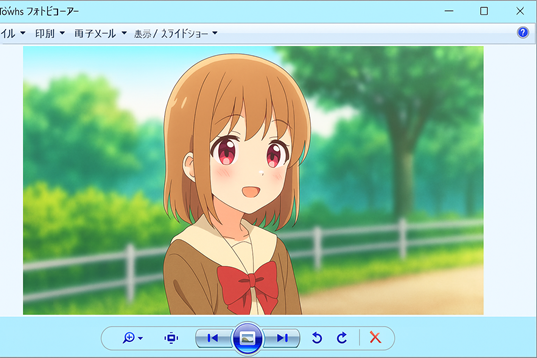
- 標準フォトアプリはなぜ使いにくいか
- 旧来のビューアーを有効にする方法とは
標準フォトアプリはなぜ使いにくいか
Windows 11の標準「フォト」アプリが一部のユーザーから使いにくいと評価される背景には、いくつかの理由が考えられます。最も多く指摘される点の一つは、アプリケーションの起動速度や動作の重さです。旧来のフォトビューアーが画像の表示に特化していたのに対し、現在のフォトアプリはアルバム管理、動画編集、クラウド(OneDrive)連携など多機能化しています。
これらの機能が充実した結果、単純に画像を一枚確認したいだけの場合でも、起動までに時間がかかったり、メモリ消費量が大きくなったりする傾向があります。
また、ユーザーインターフェース(UI)の変更も要因として挙げられます。画像の切り替え操作が直感的でない、あるいはマウスホイールでの拡大縮小や次の画像への移動といった、旧来のビューアーでは当たり前だった操作感が異なる点に戸惑うユーザーも少なくありません。多機能性が、かえってシンプルな画像閲覧という中核的なニーズを妨げていると感じられる場合があるのです。
旧来のビューアーを有効にする方法とは
Windows 11のシステム内には、実は旧来の「Windows フォトビューアー」のプログラムファイル(PhotoViewer.dll)が残されています。しかし、標準設定では画像ファイルに関連付けられていないため、利用できない状態になっています。
これを再び有効にする最も一般的かつ確実な方法は、Windowsの「レジストリ」を編集することです。レジストリはOSの根幹的な設定を管理するデータベースであり、ここにフォトビューアーを画像ファイル(.jpgや.pngなど)に関連付けるための情報を追記します。
具体的には、特定のキー情報を記述したテキストファイルを「.reg」という拡張子で保存し、そのファイルを実行することでレジストリに情報を一括登録します。この作業により、「プログラムから開く」の一覧に「Windows フォトビューアー」が表示されるようになり、既定のアプリとして設定することも可能になります。ただし、レジストリの操作は誤るとシステムに不具合を生じさせる危険性もあるため、慎重な作業が求められます。
windowsフォトビューアー windows11の復活と代替手段
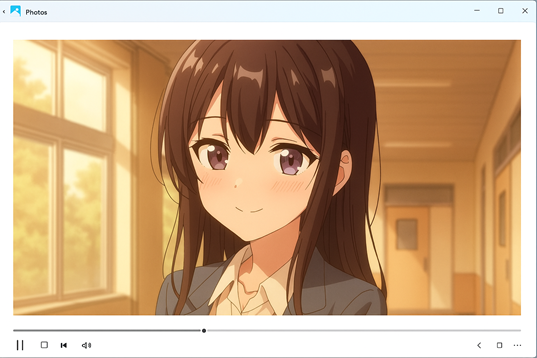
- レジストリ編集で復活させる手順
- 「実行できません」と表示されたら
- jpg開けない問題の解決策
- PhotoViewer.dllの場所はどこか
- 代わりになるソフト「フォトレガシ」
- PowerToysプレビューもおすすめ
- その他の代替ビューアーソフト
- windowsフォトビューアー windows11設定まとめ
レジストリ編集で復活させる手順
Windows 11でフォトビューアーを復活させるためのレジストリ編集は、手動で行うと非常に複雑で間違いやすいため、通常は「.reg」ファイルを使用します。
.regファイルの作成
まず、「メモ帳」などのテキストエディタを開きます。そこに、フォトビューアーを有効化するための特定のレジストリコードをコピーして貼り付けます。このコードは、HKEY_CLASSES_ROOTやHKEY_LOCAL_MACHINEといったキーに対し、フォトビューアーの動作定義や、.jpg、.png、.gifなどの各画像ファイル形式との関連付けを追加する内容を含んでいます。
コードを貼り付けたら、「ファイル」メニューから「名前を付けて保存」を選択します。このとき、「ファイルの種類」を「すべてのファイル」に変更し、ファイル名に「photoviewer.reg」のように必ず拡張子「.reg」を付けて保存します。文字コードは「UTF-16 LE」または「Unicode」を指定すると確実です。
レジストリへの登録
保存した「.reg」ファイルをダブルクリックして実行します。「レジストリ エディター」の警告が表示されますが、「はい」を選択して続行すると、情報がレジストリに追加されます。
関連付けの変更
登録が完了したら、画像ファイル(例: .jpgファイル)を右クリックし、「プログラムから開く」 > 「別のプログラムを選択」へと進みます。一覧の中に「Windows フォトビューアー」が表示されていれば成功です。それを選択し、「常にこのアプリを使って .jpg ファイルを開く」にチェックを入れて「OK」をクリックすれば、設定は完了です。
注意点
レジストリの操作は、システムの動作に深刻な影響を与える可能性があります。実行前には、万が一に備えて「システムの復元ポイント」を作成しておくか、レジストリのバックアップを取っておくことを強く推奨します。
「実行できません」と表示されたら
フォトビューアーを有効にしようとする過程で、「このアプリはお使いのPCでは実行できません」というエラーメッセージに遭遇することがあります。これは、フォトビューアーの本体である「PhotoViewer.dll」ファイルを直接開こうとした場合に発生する典型的なエラーです。
「.dll」ファイル(ダイナミック リンク ライブラリ)は、それ単体で実行可能なプログラム(.exeファイル)ではなく、他のプログラムから呼び出されて機能する部品ファイルです。したがって、ユーザーが直接ダブルクリックしても起動させることはできません。
このエラーが表示された場合、操作の手順が間違っている可能性が高いです。フォトビューアーは、「rundll32.exe」というプログラムを経由して「PhotoViewer.dll」を呼び出す形で動作します。前述のレジストリ編集は、まさにこの「rundll32.exe」を使った正しい呼び出し方をシステムに登録する作業です。
したがって、このエラーが出た場合は、.dllファイルを探して直接実行しようとするのをやめ、レジストリ(.regファイル)を用いた有効化の手順を正しく実行しているか再確認してください。
jpg開けない問題の解決策
レジストリの登録を終えたにもかかわらず、特定の画像ファイル(例えば.jpgファイル)がWindows フォトビューアーで開けない、あるいは「プログラムから開く」の一覧に表示されないケースがあります。
この問題の多くは、レジストリへの登録内容が不完全であることに起因します。画像ファイルには「.jpg」の他にも、「.jpeg」「.png」「.gif」「.bmp」など多くの拡張子が存在します。使用した「.reg」ファイルが、開きたいファイルの拡張子に対応する設定を書き込んでいない場合、そのファイルはフォトビューアーで開けません。
解決策:登録内容の確認と追加
最も確実な解決策は、フォトビューアーを関連付けるためのレジストリキー(HKEY_LOCAL_MACHINE\SOFTWARE\Microsoft\Windows Photo Viewer\Capabilities\FileAssociations)に、必要な拡張子がすべて登録されているか確認することです。
例えば、「.jpg」は登録されていても「.jpeg」(JPEG画像の別の拡張子)が抜けていると、.jpegファイルは開けません。この場合、レジストリエディターで直接「.jpeg」という名前の文字列値を作成し、そのデータとして「PhotoViewer.FileAssoc.Tiff」と入力するか、必要な拡張子すべてに対応した、より完全な「.reg」ファイルを探して適用し直す必要があります。
PhotoViewer.dllの場所はどこか
Windows フォトビューアーの本体となるプログラムファイル「PhotoViewer.dll」は、Windows 11のシステムフォルダ内に格納されています。通常、このファイルのデフォルトの場所は以下のパスです。
C:\Program Files\Windows Photo Viewer\
ただし、このパスはWindowsのシステムドライブがCドライブである標準的な環境のものです。「Program Files」フォルダ内に「Windows Photo Viewer」という専用のフォルダが設けられ、その中に「PhotoViewer.dll」ファイルが配置されています。
前述の通り、この「.dll」ファイルは直接実行するためのものではありません。レジストリ登録やショートカット作成の際に、このファイルのパスを指定して「rundll32.exe」に渡すことで、初めてフォトビューアーとして機能します。
もしファイルが見つからない場合、64bit版OSで32bit版プログラムとして扱われている(Program Files (x86)内)可能性も稀にありますが、基本的には上記のパスに存在します。ファイルやフォルダが表示されない場合は、エクスプローラーの設定で「隠しファイル」や「保護されたオペレーティングシステムファイル」を表示するように変更する必要があるかもしれません。
代わりになるソフト「フォトレガシ」
旧来のフォトビューアーをレジストリ編集で復活させることに抵抗がある場合、または別の選択肢を探している場合、「Microsoft フォト レガシ」が一つの有力な代わりとなります。
これは、旧来のフォトビューアー(Windows 7時代のもの)とは異なりますが、Windows 10時代に標準搭載されていた「フォト」アプリの旧バージョンに相当するものです。Windows 11で新しくなった「フォト」アプリ(スライドショー機能などが変更されたもの)が使いにくいと感じるユーザー向けに、Microsoft自身がMicrosoft Storeで別途提供しています。
特徴と導入方法
「フォト レガシ」は、現在の標準「フォト」アプリよりも動作が比較的軽快であると感じるユーザーも多く、アルバム機能や簡易な編集機能も備えています。
導入は簡単で、Microsoft Storeを開き、「Microsoft フォト レガシ」と検索してインストールするだけです。インストール後は、画像ファイルを右クリックして「プログラムから開く」から「フォト レガシ」を選択し、既定のアプリとして設定できます。レジストリを操作する必要がないため、安全かつ手軽な代替策と言えます。
PowerToysプレビューもおすすめ
さらに別の代替手段として、Microsoftが提供する上級者向けユーティリティ集「PowerToys」に含まれる「プレビュー(Peek)」機能もおすすめです。
「PowerToys」は、Microsoft Storeから無料でインストールできる公式ツール群です。その中の一機能である「プレビュー」は、画像閲覧の新しいスタイルを提供します。
特徴と使い方
この機能を有効にすると、エクスプローラーで画像ファイルを選択した状態で Ctrl + スペース キーを押すだけで、デスクトップ上に高速で画像のプレビューウィンドウがポップアップ表示されます。これはアプリケーションを全画面で起動するのではなく、あくまで「覗き見る(Peek)」ための機能であり、非常に軽量かつ高速に動作します。
フォルダ内の画像を矢印キーで次々に切り替えてプレビューすることも可能です。単純に画像の中身を素早く確認したい、というニーズに対しては、旧来のフォトビューアー以上に快適な操作感を提供する可能性があります。画像の「閲覧」に特化した、モダンで実用的な選択肢です。
その他の代替ビューアーソフト
Windows 11環境では、旧来のフォトビューアーやMicrosoft製アプリ以外にも、サードパーティ(第三者企業)が開発した優れた画像ビューアーソフトが多数存在します。これらは多くの場合、無料で利用でき、軽量かつ高機能です。
標準アプリの動作の重さや機能面に不満がある場合、これらの導入を検討するのも賢明な判断です。
代表的な代替画像ビューアーソフト
以下に、長年にわたり世界中のユーザーから支持されている、代表的なフリーの画像ビューアーソフトをいくつか紹介します。
| ソフト名 | 主な特徴 |
| Honeyview | 非常に高速な起動と画像読み込みが特徴。圧縮ファイル(ZIP, RARなど)の中の画像を直接閲覧できる機能も便利です。シンプルな操作性を好む人に向いています。 |
| IrfanView | 非常に軽量でありながら、対応する画像フォーマットが膨大で、プラグインによる機能拡張も可能な老舗ソフト。簡易な編集や一括変換(リサイズなど)機能も強力です。 |
| FastStone Image Viewer | エクスプローラー風のファイルブラウザとプレビューが一体化したUIが特徴。多機能でありながら動作は比較的軽快で、RAW画像の現像にも対応しています。 |
| XnView MP | 対応フォーマットの多さが強みで、500種類以上の画像形式をサポートしています。タブ切り替えによる複数画像の表示や、強力なバッチ処理機能も備えています。 |
これらのソフトは、それぞれに操作感や得意分野が異なります。レジストリ編集に頼らず、より高機能で軽快な動作を求める場合は、自分の使い方に合ったソフトを探してみることをおすすめします。
windowsフォトビューアー windows11設定まとめ
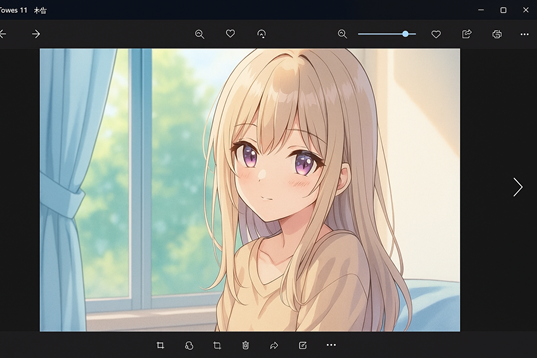
Windows 11環境で旧来のWindows フォトビューアーを再度利用可能にするための設定や、代替手段について解説したポイントを以下にまとめます。
- Windows 11の標準「フォト」アプリは多機能だが動作が重い
- 旧来のWindows フォトビューアーはシステム内に存在が残っている
- フォトビューアーの復活はレジストリの編集(.regファイルの適用)で可能
- レジストリ操作は復元ポイントの作成など事前準備が推奨される
- 「実行できません」エラーは.dllファイルを直接実行しようとした際に発生する
- フォトビューアーの本体は.dllファイルであり単体では起動しない
- .jpgファイルが開けない場合、レジストリの拡張子登録が不足している可能性がある
- 「.jpg」と「.jpeg」は別々に登録が必要な場合がある
- PhotoViewer.dllの場所は通常
C:\Program Files\Windows Photo Viewer\ - 安全な代替策として「Microsoft フォト レガシ」がストアで提供されている
- 「フォト レガシ」はWindows 10時代のフォトアプリに近い使用感
- Microsoft公式の「PowerToys」も代替手段として有効
- PowerToysの「プレビュー」機能は
Ctrl + スペースで高速起動 - HoneyviewやIrfanViewなど、軽量で高機能なサードパーティ製ソフトも多数存在する
- 自身のニーズに合わせ、レジストリ編集か代替ソフト導入かを選択する